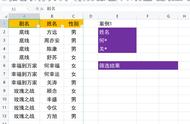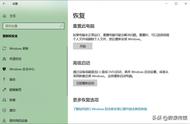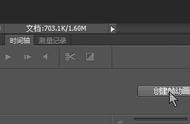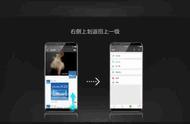嗨,我是爱踢汪。本汪今天要为大家分享一招干货,怎样突破Excel数据透视表的数据筛选问题。这也是曾经困扰了很多Excel用户。下面截图,右边是以左边A:E的数据源制作出来的数据透视表。现在的问题:我们如何对H列的班级总分数进行筛选,将班级总分为500以上的筛选出来?

啊?筛选不是很简单的嘛!数据选项卡下面就有筛选按钮,点击筛选就是了!没错,你试试呢?额,怎么会这样,“筛选”是灰色的,不能用啊,这是闹哪样?

于是,本汪接到非常多的Excel群友们问:为何我做的透视表在选择“数据筛选”的时候是灰色的啊,麻烦问问是我哪里弄错了吗?你没有错,童鞋!我们操作也是一样的。那要怎么才能筛选总分数在500分以上的班级啊。在回答之前,我们先来普及一个Excel小知识:在数据透视表中设置自动筛选,最基本的原则:一定要引用一个数据透视表之外的单元格区域,一个单元格即可,直接选择透视表内部的数据是不能筛选的。哦,原来是这样。那好,我们接着操作一回试试。
首先单击I1单元格,然后按住鼠标不放拖动再选择H1单元格,这样就同时选中了I1:H1两个单元格区域,看下图!见证神奇的时刻来了,“数据-筛选”按钮能用了!“数据-筛选”按钮能用了!“数据-筛选”按钮能用了!

使用excel2016版本的小可爱可以直接选中I1单元格,再点击筛选。这样在“班级总分数”上同样会出现筛选的下拉箭头。到这一步就好办啦!点击“班级总分数”的三角形展开就可以筛选数字了。

原来看似不能解决的问题,其实可以变得如此简单的,只是我们不明白。加油!愿大家的excel越来越优秀!今天的分享就到这里了。我是爱踢汪,您的关注是我坚持到现在的唯一动力,有了您的支持与鼓励,我才有信心一直坚持下去,继续奉上更多内容。衷心期待您能点一下上面红色关注按钮,关注我一下。万分感谢!
终于等到您,您的关注是我坚持到现在的唯一动力,您能关注我吗? 单选 0人 0% 支持一下,现在就点上面红色 关注 0人 0% 没有用,以后再说
终于等到您,您的关注是我坚持到现在的唯一动力,您能关注我吗? 单选 0人 0% 支持一下,现在就点上面红色 关注 0人 0% 没有用,以后再说